有时候可能会遇到对win10系统使用耳机自带麦克风进行设置,如果我们需要对win10系统使用耳机自带麦克风进行设置时,要怎么处理win10系统使用耳机自带麦克风呢?
接下来给大家带来win10系统使用耳机自带麦克风的详细步骤:
1、按下【Wn+X】快捷键打开超级菜单,选择“控制面板”;
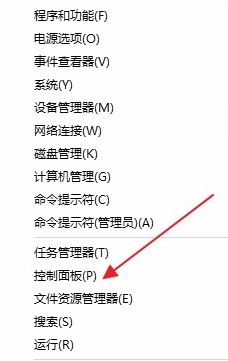
2、在控制面板中点击【硬件和声音】;
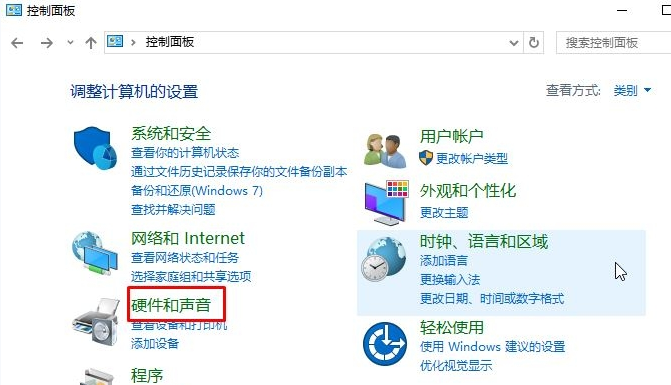
3、点击【Realtek高清晰声频管理器】;
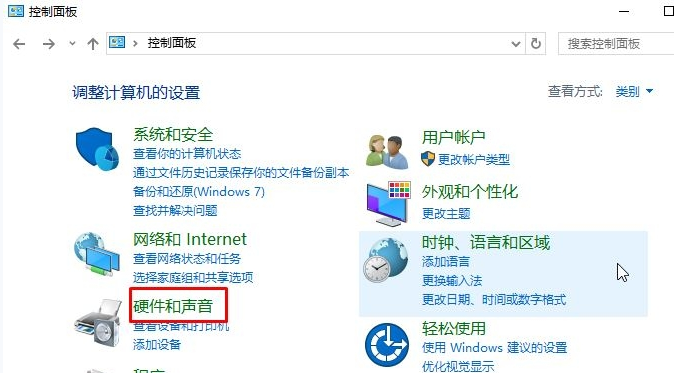
4、点击右侧的“文件夹”图标;
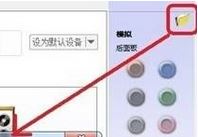
5、将“禁用前面板插孔检测”选项勾选起来,点击【确定】即可。
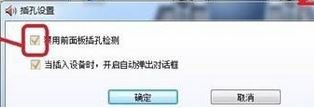
完成设置后耳机麦克风即可正常使用。
本篇关于win10系统使用耳机自带麦克风的操作方法到这里已经讲解完了,如果你也有遇到这样的情况,就可以采取上面的方法步骤来进行解决,相信这篇文章一定可以帮到大家!
uc电脑园提供的技术方案或与您产品的实际情况有所差异,您需在完整阅读方案并知晓其提示风险的情况下谨慎操作,避免造成任何损失。

浏览次数 1250
浏览次数 1482
浏览次数 263
浏览次数 219
浏览次数 13652
未知的网友